Scopri come funziona il sistema di evasione degli ordini di stampa automatico tramite l’applicazione creativehub per Shopify.
Un esempio
Vedi un’anteprima dal vivo qui.
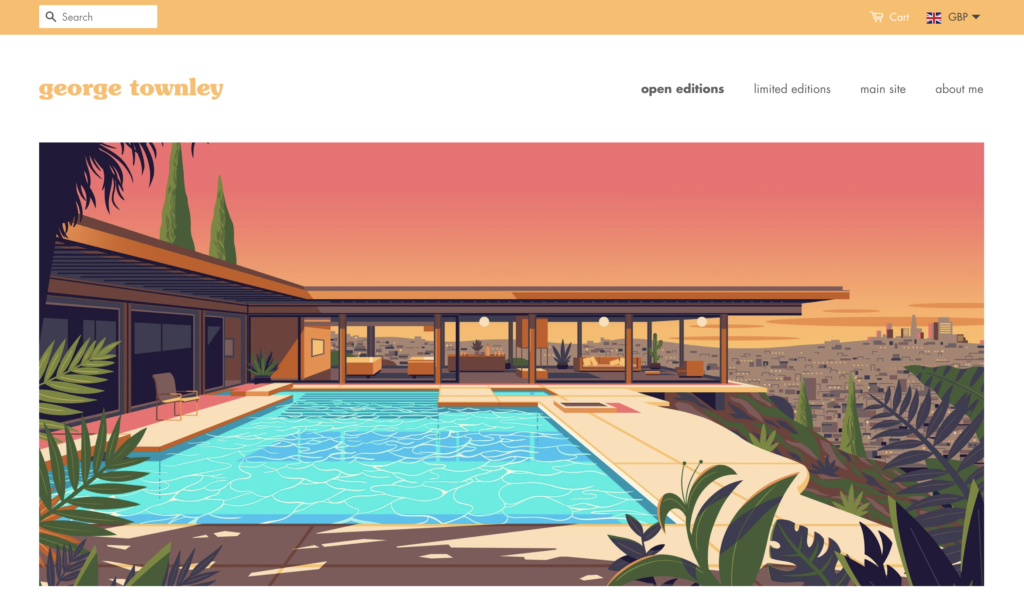
Step 1: Carica i tuoi file master
L’applicazione Shopify di creativehub permette di collegare un account creativehub con un negozio personalizzato in Shopify, permettendo così di automatizzare le vendite di stampa.
- Carica i file master per la stampa su creativehub.
- Dopodiché su Shopify può inserire e vendere i tuoi prodotti in un negozio personalizzato.
- Questi due account sono sincronizzati tramite l’app creativehub per Shopify, che importa automaticamente i tuoi prodotti da creativehub a Shopify.
- Quando una stampa viene venduta su Shopify, l’applicazione invia i dettagli dell’ordine a creativehub e poi alla produzione presso theprintspace dove l’ordine viene evaso.
- I costi di evasione a tuo carico includono il costo di stampa e un costo di spedizione.
Clicca qui se hai bisogno d’aiuto per collegare l’app creativehub per Shopify.
Step 2: Modifica la tue impostazioni in creativehub
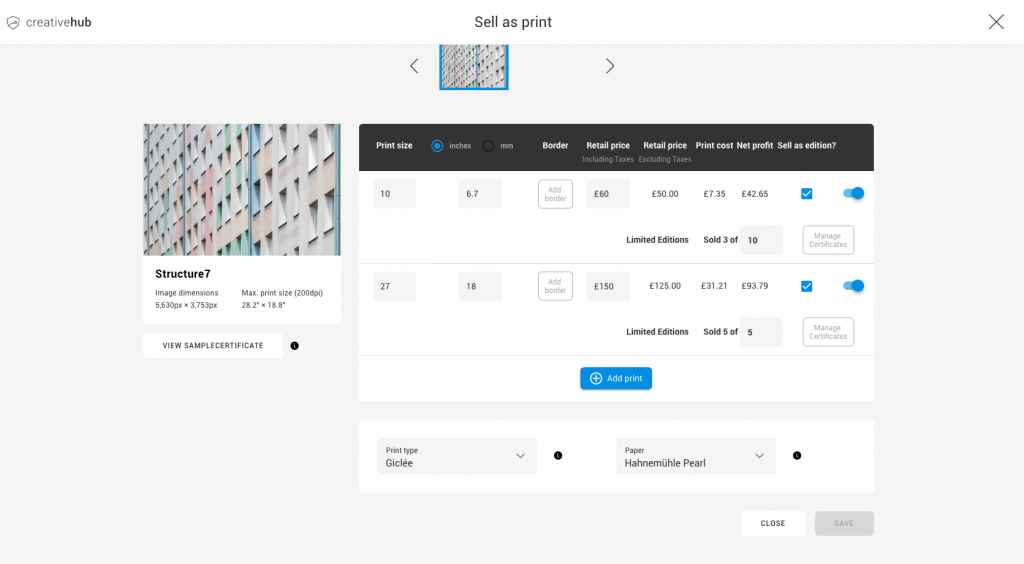
Puoi importare le stampe su Shopify solo dopo aver applicato il formato di stampa richiesto, il tipo di carta, le impostazioni opzionali di edizione limitata e il prezzo desiderato al file principale in creativehub.
Nota bene: L’importo in ‘costi di stampa’ è quello che ti faremo pagare per produrre la stampa. Il prezzo al dettaglio è il prezzo che pagheranno i tuoi clienti.
Clicca qui per avere più informazioni su come preparare i file alla vendita con creativehub.
Importare le tue stampe su Shopify
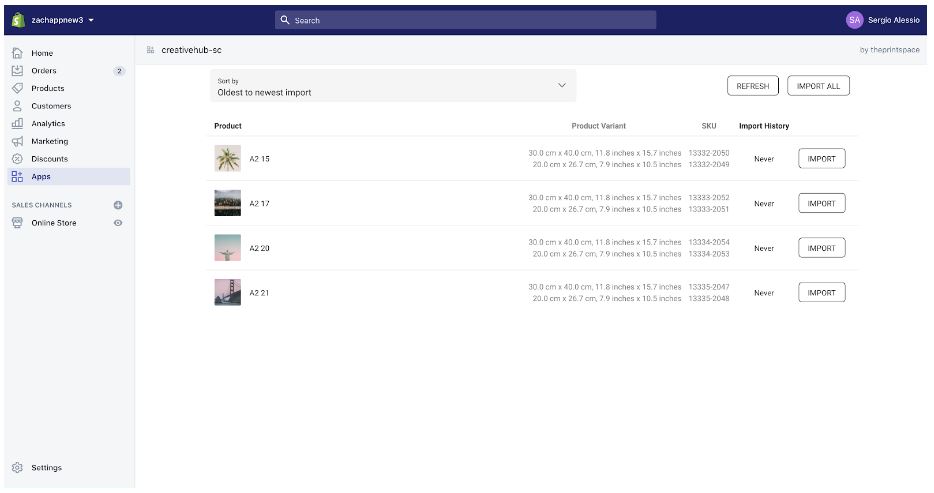
Dopo aver completato il secondo passo, i tuoi prodotti saranno ora elencati nell’app creativehub Shopify.
L’elenco dei prodotti nell’applicazione creativehub Shopify riproduce in tempo reale i file master disponibili in creativehub e le impostazioni applicate a ciascun file.
La lista viene aggiornata ad ogni avviamento dell’app. Puoi anche aggiornare la lista manualmente cliccando sul tasto di aggiornamento.
La lista include le seguenti informazioni:
- Prodotto: Il nome del file master in creativehub.
- Variante: Le dimensioni applicate al file master in creativehub.
- SKU: L’ID del prodotto generato da creativehub.
Generiamo un codice SKU unico per ogni variante di prodotto, questo codice è quello da noi utilizzato per l’evasione degli ordini.
Accanto ad ogni prodotto c’è un pulsante “Importa”. Cliccando qui il prodotto verrà importato alla lista prodotti di Shopify.
Clicca qui se hai bisogno d’aiuto per importare un prodotto su Shopify.
Personalizzare i prodotti in Shopify
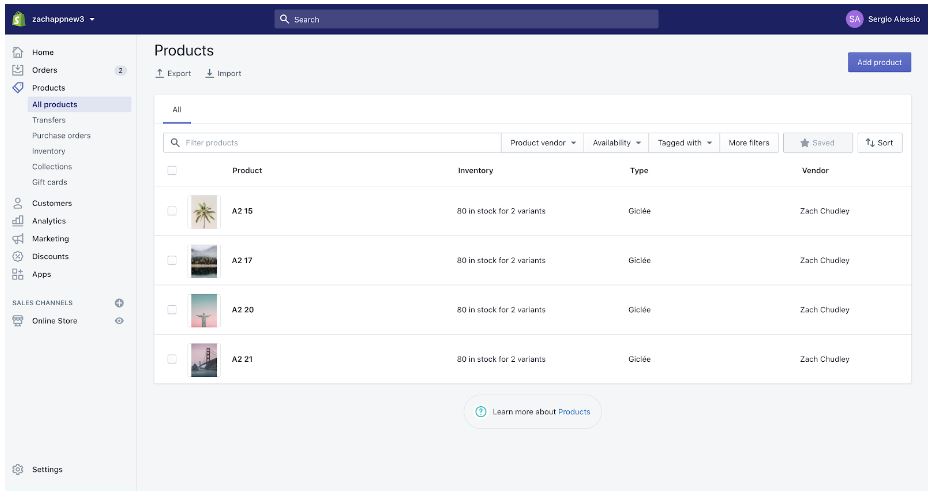
Una volta che hai importato un prodotto su Shopify, esso sarà pronto per essere venduto.
A questo punto, potrai personalizzare l’elenco dei prodotti direttamente in Shopify, compresi nome, descrizione, immagini, prezzo e altro.
Per favore, fai attenzione ai seguenti punti:
- Prezzo: Se cambi il prezzo al dettaglio in Shopify, l’importo da noi addebitato per i costi di stampa rimarrà lo stesso.
Puoi di abbassare il prezzo al dettaglio al di sotto del costo di stampa, il che significa che potresti perdere soldi sulle vendite. Il prezzo deve essere gestito dal venditore. - Edizione limitata: Se hai attivato le impostazioni di edizione limitata in creativehub, questo verrà visualizzato come ‘quantità in magazzino’ in Shopify. Questi numeri sono sincronizzati, quindi quando vendi un prodotto in edizione limitata, in Shopify lo stock diminuirà e un prodotto in edizione limitata sarà tolto da creativehub.
La ‘quantità di stock’ non è bloccata in Shopify. Se cambi questo numero, il numero in creativehub non cambierà. È responsabilità del venditore assicurarsi che la quantità di stock rifletta le impostazioni applicate su creativehub.
Se le cambi per sbaglio, una nuova importazione del prodotto ripristinerà la quantità disponibile in modo che corrisponda a quella salvata in creativehub. - Codice SKU: Allo stesso modo, il codice SKU non è bloccato. Se un codice SKU viene cambiato, questo prodotto non verrà riconosciuto come un prodotto creativehub.
Nota bene: Se il codice SKU cambia, l’ordine non verrà evaso da noi.
Se lo cambi per sbaglio puoi cancellare il prodotto. Effettuando nuovamente l’importo, il prodotto con il codice SKU originale verrà ricreato e riconosciuto come prodotto di creativehub.
Aggiornare i prodotti in Shopify
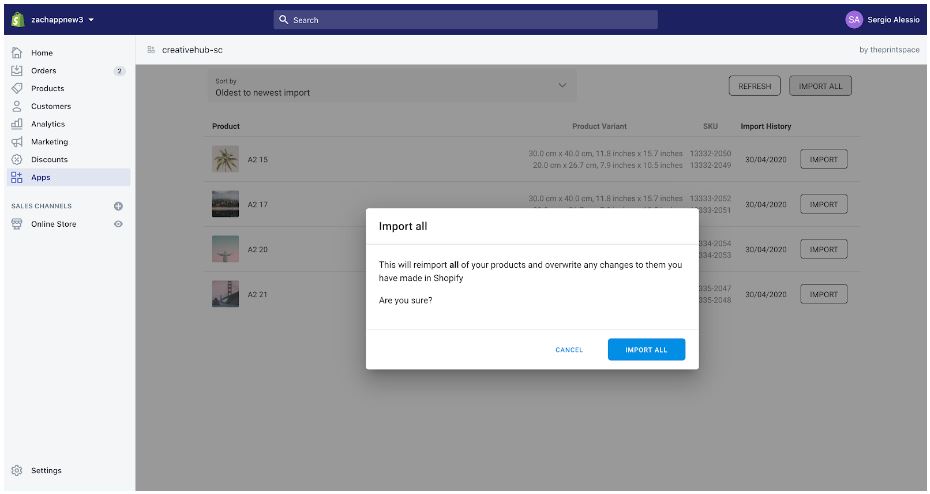
Puoi aggiornare i prodotti per due ragioni:
- Le varianti del prodotto sono cambiate in creativehub. Ciò include qualsiasi cambiamento possibile, inclusi cambiamenti di tipologia di carta, dimensioni, impostazioni di edizione limitata o l’aggiunta di nuove varianti.
- Il prodotto in Shopify non è sincronizzato con il prodotto elencato nell’app creativehub Shopify.
La soluzione è la stessa: Cerca il prodotto nell’app creativehub Shopify ed avvia una nuova importazione cliccando su ‘Importa’
Nota bene: Questa è un operazione di ripristino e sovrascriverà qualsiasi dettaglio personalizzato applicato al prodotto Shopify. Ti consigliamo di fare un backup dei dettagli del prodotto Shopify localmente (su un documento Word/Google o simile) per poterli aggiornare facilmente.
Se vengono apportate modifiche alle varianti del prodotto in creativehub, è necessario reimportare il prodotto nell’elenco dei prodotti Shopify. Altrimenti, il prodotto Shopify non rifletterà questi cambiamenti, il prodotto diventerà quindi non sincronizzato e, quando venduto, non potrà essere evaso da noi.
Allo stesso modo, se un file viene eliminato in creativehub, o se le impostazioni di vendita applicate a quel file vengono rimosse, il prodotto e le sue impostazioni nella lista prodotti di Shopify non verranno rimosse automaticamente. Questo prodotto deve essere cancellato manualmente. Se non lo è e quindi viene venduto, non potremo evadere l’ordine.